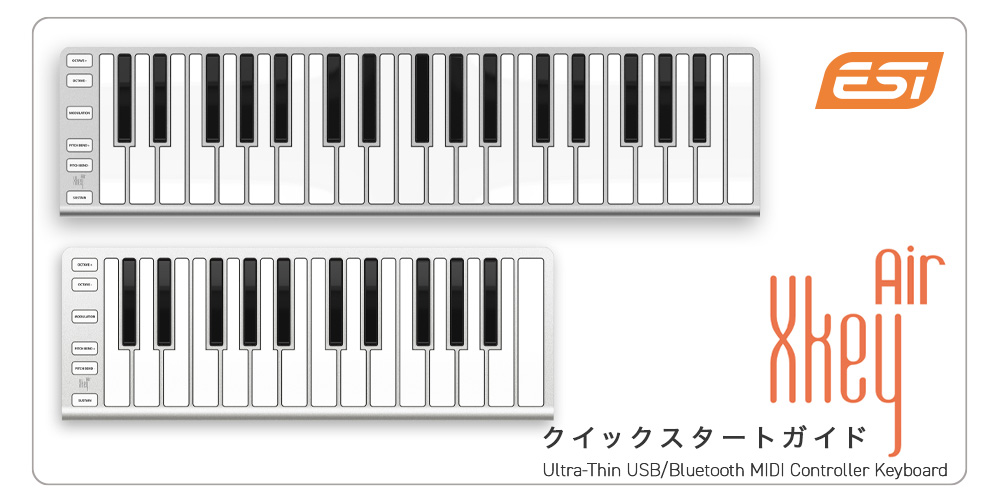Xkey Air 25/37 クイックスタートガイド
Xkey Air 25/37をご購入いただき、誠にありがとうございます。Xkey Air 25/37は、Mac、PC、モバイルデバイスに対応し、ポリフォニック・アフタータッチ装備のプロフェッショナル向け超薄型USB/Bluetooth・MIDIコントローラーキーボードです。ソフトウェアシンセサイザー、DAW/シーケンスソフトウェア、楽譜作成ソフトウェア、その他のMIDI機器など、あらゆるデバイスをどこからでもコントロールするために必要な機能をすべて備えています。Xkey Air は25鍵バージョンと37鍵バージョンがあり、付属のUSBケーブルを使用すれば標準クラスコンプライアント準拠の有線USB MIDIコントローラーとして、またはBluetooth経由で内蔵バッテリーから駆動する完全ワイヤレスで動作します。
はじめに
Xkey Air 25/37を使い始めるには、付属のUSBケーブルを使ってコンピューターに接続してください。Xkey Air 25/37のUSB-Cポートは鍵盤部分の右下にあります。USBケーブルで接続すると、Xkey Air 25/37の内蔵バッテリーは充電状態となります。


MIDIケーブルやペダルを接続するには、別売のXcableを本体左側の端子に接続します。
ドライバーのインストールは不要で、接続するだけで使用できます(プラグ&プレイ)。USB接続によってキーボードに電源が供給され、MIDIデータがコンピューターに転送されます。コンピューターの一般的なUSBコネクター(Type-A)と接続するには付属のUSBケーブルを使用します。コンピューターの「Type-C」コネクターと接続するには、別途対応するケーブルまたはアダプターが必要です(付属していません)。Xkey Air 25/37をスマートフォンやタブレットにケーブルを使用して有線接続する場合にも、アダプターが必要です。例えば、多くのAppleデバイスではApple Lightning – USB 3カメラコネクターが必要ですが、一部のAndroidデバイスではいわゆる「USB OTG」アダプターが必要です。USBアクセサリーの接続方法が不明な場合は、お使いのスマートフォンまたはタブレットのマニュアルを再度ご確認いただくか、当社カスタマーサポートまでお問い合わせください。
本書は、Xkeyのセットアップと様々な内蔵機能について説明します。MIDI入門書ではありません。MIDIを初めてお使いになる方は、DAW、楽譜作成ソフトウェア、またはシーケンスソフトウェアのマニュアルを参照することをお勧めします。また、MIDIに関する詳細情報はオンラインでも多数公開されています。優れた技術リソースであり、入門に最適なサイトとしては、www.midi.orgや様々なオンラインフォーラム、ユーザーグループがあります。
Bluetooth接続
Xkey Air 25/37がUSBケーブル接続で問題なく動作することを確認した上で、Bluetoothでのワイヤレス接続に進みます。Bluetooth接続は、特にiPhone/iPadやMacとの組み合わせで高い互換性とスムーズな動作が期待できます。一方、Windowsと接続する場合、標準の環境ではBluetooth MIDIデバイスとして正しく認識されないことがあります。Windowsで安定したBluetooth MIDI接続を行うには、KORG BLE-MIDI Driverや、CME WIDI BUD / CME WIDI BUD Proなどのサードパーティ製ドライバー、アダプターとの併用を推奨します。
iPadまたはiPhoneで使用する場合は、GarageBandやXkey PlusユーティリティなどのBluetooth MIDI対応アプリから直接ペアリングできます。デバイス設定でペアリングを選択し、Xkey Air 25/37背面の接続ボタンを押します。
macOSをお使いの場合は、「アプリケーション」>「ユーティリティ」フォルダーにある「Audio MIDI設定」ユーティリティを起動してください。 MIDIスタジオセクションの右上隅に小さなBluetoothアイコンがあり、Xkey Air 25/37などのBluetooth MIDIデバイスを見つけて接続できます。キーボードの電源を入れ、背面の接続ボタンを押すだけです。macOSはXkeyを常に記憶し、すべてのMIDI対応ソフトウェアで使用できるようになります。接続を解除するには、「システム構成」>「Bluetooth」設定のBluetoothデバイスリストから削除します。
Windowsでは、「システム設定」>「Bluetooth設定」からデバイスリストに表示されるXkey Airを選択し、追加することができます。MIDIソフトウェア側でXkey AirがBluetooth MIDIデバイスとして正しく認識されない場合は、KORG BLE-MIDIや、CME WIDI BUD / CME WIDI BUD Proなどのサードパーティ製ドライバー、アダプターをご利用いただき、MIDIソフトウェアとの接続を行ってください。
ソフトウェア
Xkey Air 25/37は、「ノートオン」、「ノートオフ」、「ピッチ」、「ベロシティ」などのMIDIデータを送信するMIDIコントローラーであるため、単体では音を生成することはできません。音は、Mac、PC、またはモバイルデバイス上で動作するソフトウェア(通常はバーチャルインストゥルメントと呼ばれる)によって生成されます。重要な点は、Xkey Air 25/37は一般的な主要なMIDI対応ソフトウェアすべてで動作するということです。お使いのアプリがMIDIに対応していれば、Xkeyで動作します!
Windows、macOS、Linuxで動作するBitwig Studio 8-Trackは、MIDIとバーチャルインストゥルメントをサポートするだけでなく、プロフェッショナルなレコーディングスタジオの中核を担う強力なDAWです。iOS(iPad / iPhone)では、SteinbergのCubasis LEやAppleのGarage Bandなど、数多くの強力なMIDIアプリケーションがあります。更に、Windows、macOS、iPad用の強力なエディターソフトウェアXkey Plusを提供しています。ベロシティやアフタータッチカーブなどの様々な設定の変更、Xkeyの状態確認、ファームウェアのアップデートなどが可能ですので、ぜひご利用ください。
よくある質問
テクニカルサポートで最も多く寄せられる質問の一つが、特にWindowsユーザーから寄せられるレイテンシー(打鍵から音が出るまでの遅延)の問題です。 このレイテンシーはXkey Air 25/37ではなく、オーディオインターフェース/サウンドカードとそのドライバーに起因していることにご注意ください。Xkey Air 25/37の鍵盤を押すと、接続されたコンピューター上のバーチャルインストゥルメントが音を生成し、その音はオーディオインターフェースやサウンドカードを経由して出力されます。そのため、ご使用の機材構成や設定によっては、リアルタイム演奏に支障をきたすほどのレイテンシーが発生することがあります。
このレイテンシーへの対策としては、低レイテンシー対応のオーディオインターフェースや適切なドライバーの利用、そしてソフトウェア側(DAWやバーチャルインストゥルメント)の正しい設定が重要です。
また、Bluetooth使用時にもレイテンシーは発生しますが、Xkeyが使用するBluetooth MIDIプロトコルは、Bluetoothオーディオ接続とは異なり、実際には問題にならない低レイテンシーを実現しています。
「Xkey Air 25/37を接続しても音が出ない」というご相談も頻繁に寄せられます。Xkey Air 25/37は音源を内蔵していないため、バーチャルインストゥルメント、シンセサイザープラグインを搭載したDAWやMIDI対応アプリが必要です。対応ソフト・アプリは非常に多岐にわたりますので、ご不明な点がございましたら、当社カスタマーサポートまでお問い合わせください。
主な機能
Xkey Air 25/37は、ポリフォニックアフタータッチに対応したベロシティセンシティブ対応の25鍵または37鍵フルサイズ鍵盤を装備しているだけでなく、左側には重要なコントロール機能を備えたファンクションボタンも搭載しています。
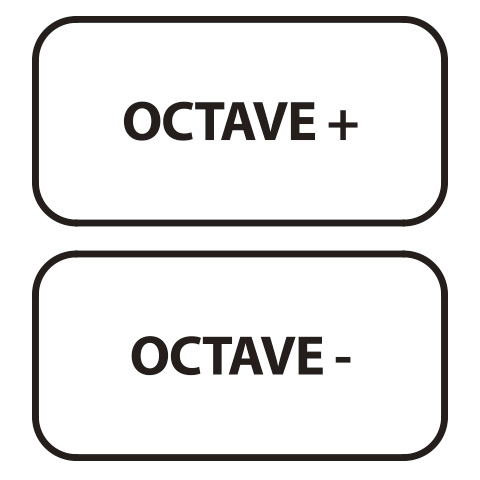
OCTAVE +とOCTAVE –ボタンは、25/37個の鍵盤で演奏されるオクターブ範囲を上下に移動できます。マイナスボタンを押すとすべての音が1オクターブ低く、プラスボタンを押すとすべての音が1オクターブ高くなります。両方のボタンを同時に押すと、オクターブ範囲がデフォルト設定にリセットされます。
OCTAVE +とOCTAVE –の両方を押しながらUSBケーブルをコンピューターに接続すると、Xkey Air 25/37が工場出荷時のデフォルト設定になります。
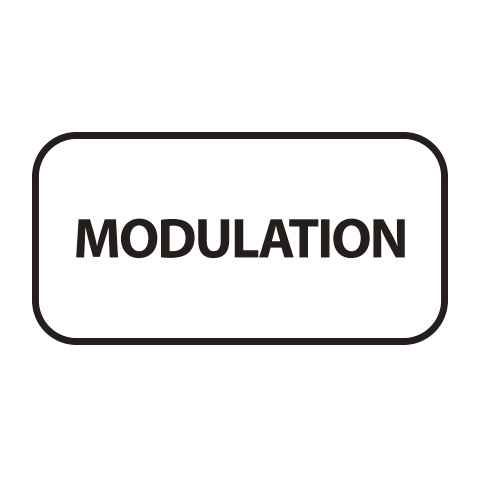
MODULATIONボタンは、MIDIのモジュレーション・ホイールのコントロールチェンジデータを送信します。このボタンは感圧式なので、ボタンを押す強さに応じて送信されるデータが変わります。
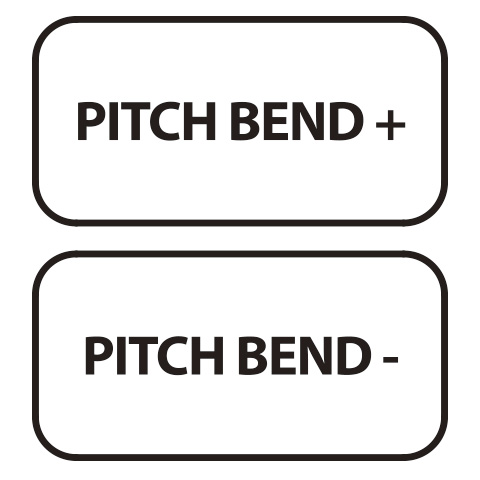
PITCH BEND +とPITCH BEND –ボタンは、MIDIピッチベンド・コントロール・データを使用してサウンドのピッチを上げ下げできます。これらのボタンは感圧式なので、ボタンを押す強さに応じて送信されるデータが変わります。
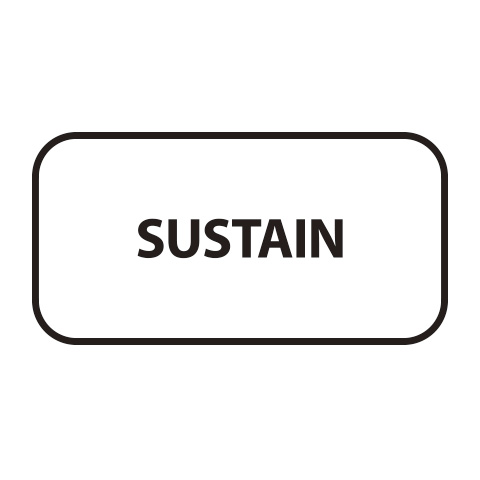
SUSTAINボタンは、MIDIサスティン機能を有効または無効にします。ボタンを押すとサスティン・モードが有効になり、ボタンを離すとサスティン・モードが無効になります。
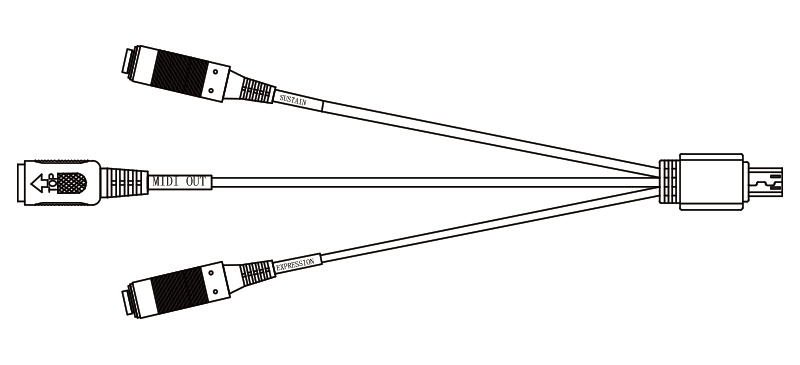
別売のXcableは、Xkey Air 25/37左側に接続します。5ピンDINコネクターと、SUSTAINおよび EXPRESSIONペダル用の2つの1/4インチ・コネクターを備えたMIDI出力を提供します。Xcableはオプションであり、Xkey Air 25/37には付属していませんのでご注意ください。
製品サポート
製品の仕様やご使用方法でご不明な点がございましたら、ディリゲント・マイページにご登録の上、マイページ内のお問い合わせフォームからご連絡ください。
以下のページから、マイページのアカウント作成、および製品登録をお願いいたします。
https://dirigent.jp/mypage-esi-register
既にディリゲント・マイページにアカウントを登録されている方はこちらからログインしてください。
https://dirigent.jp/mypage-log-in
- 商標:ESI、Xkey、Xkey Air 25/37はESI Audiotechnik GmbHの商標です。WindowsはMicrosoft Corporationの商標です。その他の製品名およびブランド名は、各社の商標または登録商標です。
- 免責事項:すべての機能および仕様は予告なく変更されることがあります。本書の一部は継続的に更新されています。最新の更新情報については、弊社ウェブサイトを随時ご確認ください。
- メーカー情報:ESI Audiotechnik GmbH, Mollenbachstr.14, D-71229 Leonberg, Germany.